Notion nổi bật với sự linh hoạt đáng kinh ngạc, nhưng để khai thác tối đa tiềm năng của nền tảng này, việc tích hợp với các công cụ khác là chìa khóa. Bằng cách kết nối Notion với những ứng dụng phù hợp, bạn có thể tự động hóa quy trình làm việc, đồng bộ hóa dữ liệu trên nhiều nền tảng và nâng cao năng suất đáng kể mà không cần rời khỏi không gian Notion của mình. Điều này không chỉ giúp tiết kiệm thời gian mà còn tạo ra một hệ thống làm việc liền mạch và hiệu quả hơn.
9. Slack: Cập Nhật Tự Động, Chuyển Tin Nhắn Thành Nhiệm Vụ Notion
Tích hợp Notion và Slack là một trong những cách hiệu quả nhất để giữ cho bạn và nhóm của mình luôn cập nhật những thay đổi quan trọng trong các database. Chỉ với vài cú nhấp chuột, bạn có thể tạo một quy trình tự động hóa Slack trực tiếp trong database của Notion. Sau khi thiết lập, mỗi khi có ai đó thực hiện một hành động như chỉnh sửa một thuộc tính hay thêm một trang mới, Notion sẽ gửi thông báo đến kênh Slack tương ứng.
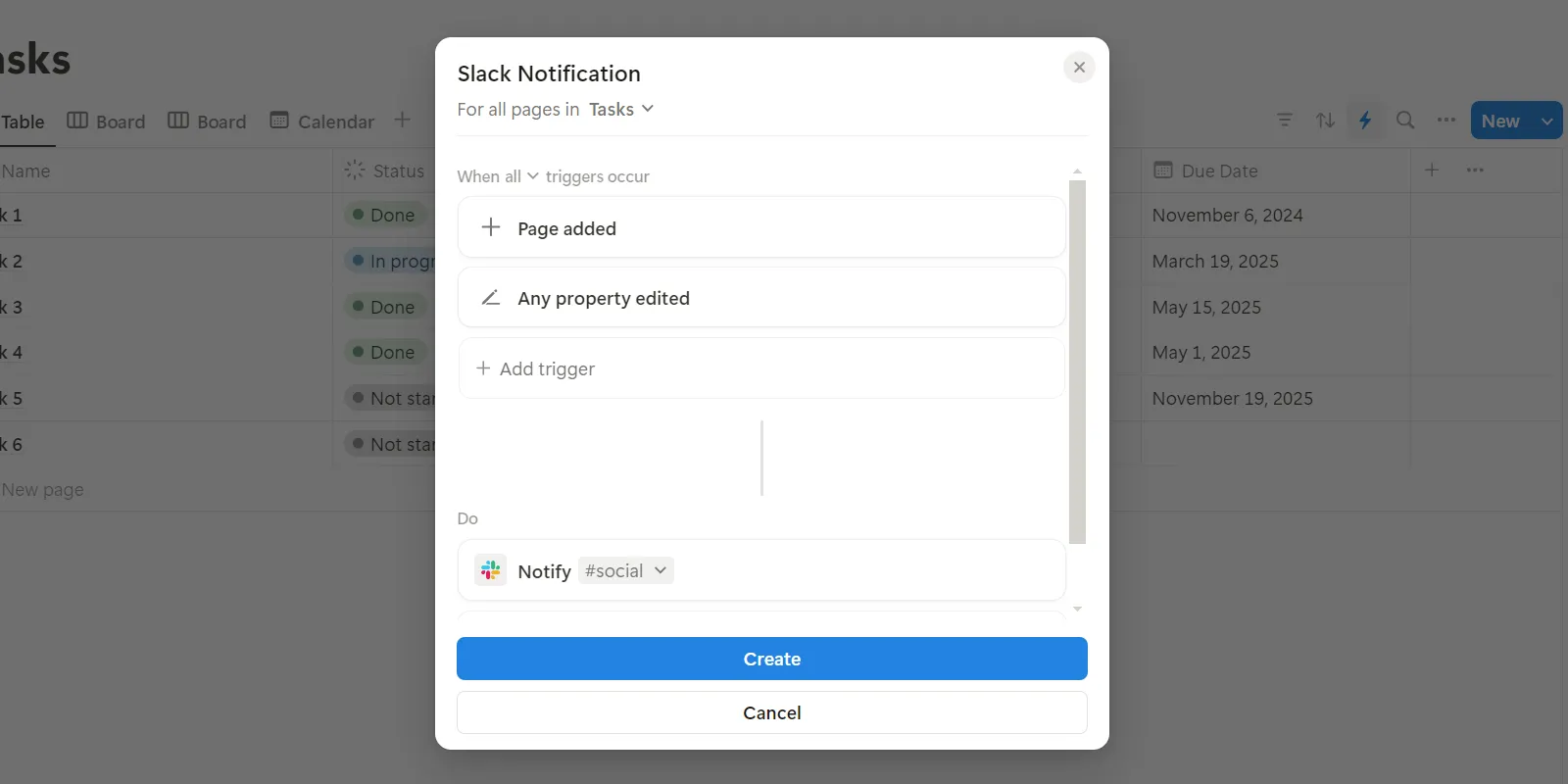 Thiết lập tự động hóa thông báo Slack từ Notion.
Thiết lập tự động hóa thông báo Slack từ Notion.
Bên cạnh đó, tích hợp này còn cho phép bạn tạo các nhiệm vụ Notion trực tiếp trong Slack. Bạn có thể dễ dàng biến bất kỳ tin nhắn nào được gửi trong một kênh Slack thành một nhiệm vụ trong Notion chỉ với vài thao tác đơn giản, giúp việc quản lý công việc trở nên linh hoạt hơn.
8. Gmail: Gửi Thông Báo Tùy Chỉnh Từ Thay Đổi Database
Nếu bạn đang sử dụng Notion để quản lý công việc, tích hợp Gmail cho phép bạn tạo một quy trình tự động hóa tương tự như với Slack. Bạn có thể thiết lập để mỗi khi có thay đổi trong một database Notion, hệ thống sẽ tự động gửi email thông báo cho nhiều người, đảm bảo mọi thành viên trong nhóm luôn được thông tin kịp thời.
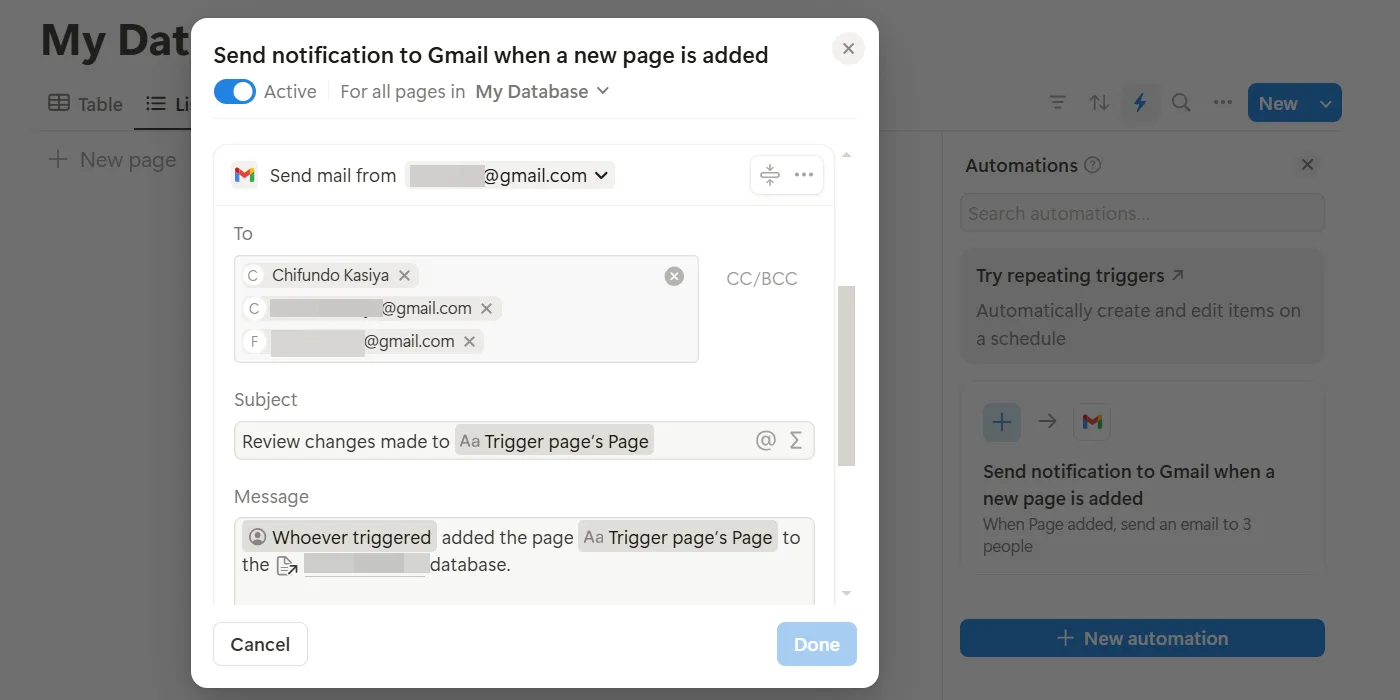 Tự động hóa Gmail được tạo trong Notion.
Tự động hóa Gmail được tạo trong Notion.
Một điểm mạnh của tích hợp Gmail là khả năng sử dụng các biến để tùy chỉnh thông điệp chỉ với vài cú nhấp chuột, giải thích chính xác điều gì đã xảy ra. Ví dụ, nếu một trang mới được thêm vào database, tin nhắn có thể chỉ định tên trang, người thêm trang và database mà nó được thêm vào. Điều đáng lưu ý là việc tạo tự động hóa Gmail yêu cầu gói đăng ký Notion Plus; trong phiên bản miễn phí, Slack là ứng dụng bên thứ ba duy nhất bạn có thể tự động hóa.
7. Notion Calendar: Đồng Bộ Hóa Lịch Trình Và Sự Kiện
Tích hợp Notion Calendar cho phép bạn đồng bộ hóa các database của mình với lịch, giúp bạn xem nhanh tất cả các thời hạn và sự kiện quan trọng. Bạn cũng có thể sử dụng Notion Calendar để thêm các mục mới vào database và chỉnh sửa các mục hiện có trực tiếp từ lịch.
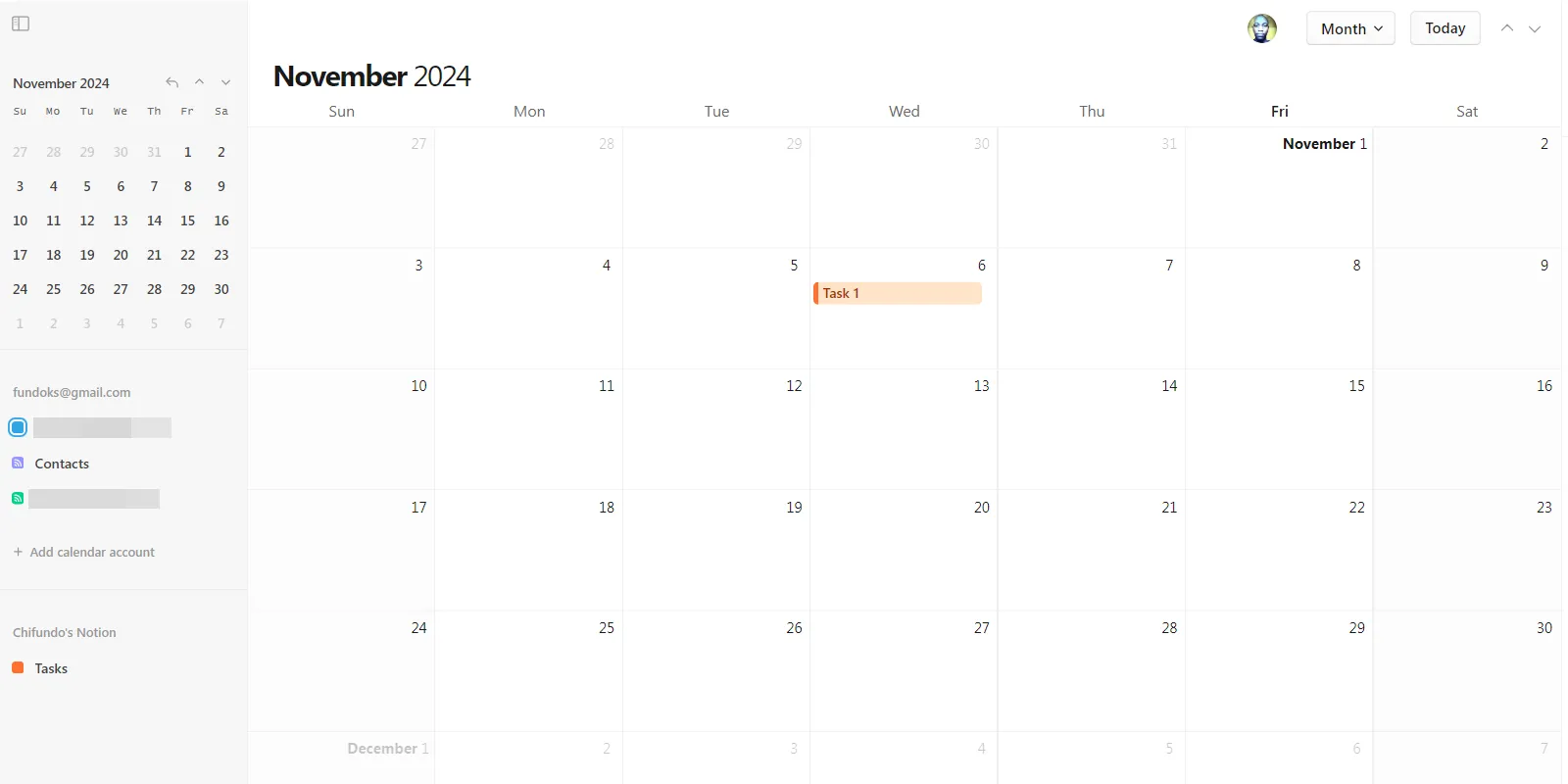 Lịch trình công việc hiển thị trong Notion Calendar.
Lịch trình công việc hiển thị trong Notion Calendar.
Hơn nữa, nếu bạn sử dụng Google Calendar, bạn có thể kết nối nó với Notion Calendar. Từ đó, bạn có thể tạo và quản lý các sự kiện Google Calendar một cách thuận tiện ngay trong Notion.
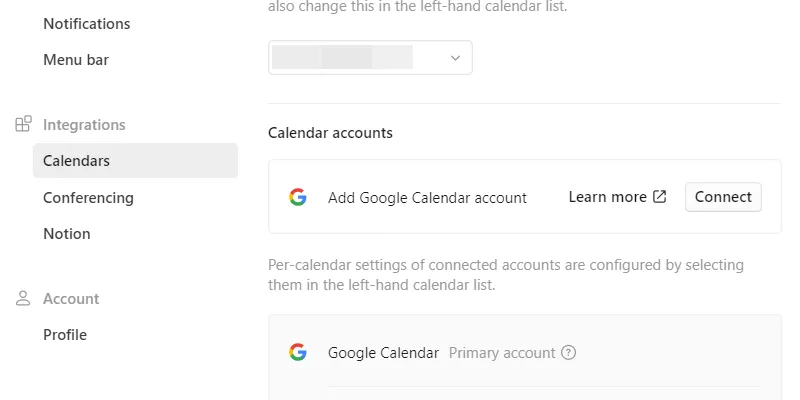 Kết nối Google Calendar vào Notion Calendar.
Kết nối Google Calendar vào Notion Calendar.
Sau khi đã liên kết Notion Calendar với các database và Google Calendar của bạn, bạn có thể dễ dàng xem tất cả các sự kiện sắp tới trong mục Trang chủ của Notion, giúp bạn không bỏ lỡ bất kỳ cuộc hẹn hay deadline quan trọng nào.
6. Asana: Đồng Bộ Hóa Dự Án Và Nhiệm Vụ Giữa Hai Nền Tảng
Tích hợp Asana của Notion giúp đồng bộ hóa các dự án và nhiệm vụ từ Asana vào Notion. Chúng sẽ được chèn dưới dạng một database, tự động cập nhật thường xuyên để phản ánh những thay đổi được thực hiện trong Asana ngay trên các trang Notion của bạn.
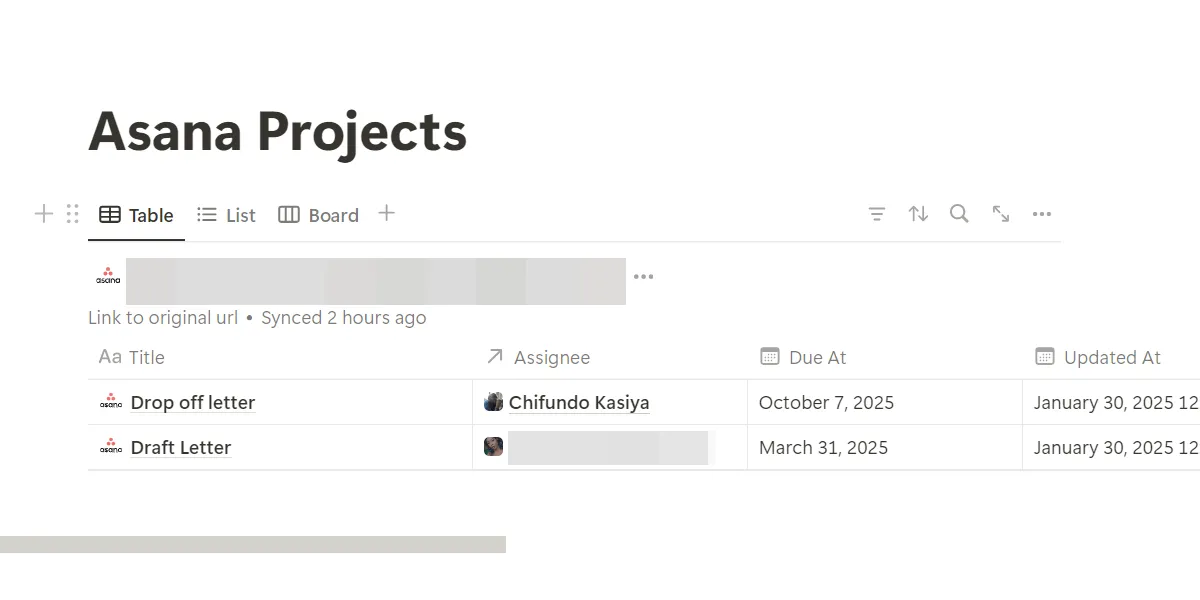 Dự án Asana được đồng bộ trong Notion.
Dự án Asana được đồng bộ trong Notion.
Mặc dù bạn không thể trực tiếp quản lý hoặc tạo các quy trình tự động hóa cho chúng trong Notion, đây vẫn là một cách tuyệt vời để bạn luôn cập nhật tình hình và tích hợp chúng vào quy trình làm việc của mình trong Notion (ví dụ: tạo các chế độ xem và sử dụng quan hệ để kết nối chúng với các database khác).
5. Google Drive: Nhúng Và Xem Trước Tài Liệu Trực Tiếp Trong Notion
Tích hợp Google Drive trong Notion cho phép bạn nhúng và xem trước hình ảnh cũng như tài liệu được lưu trữ trong Google Drive của mình. Điều này có nghĩa là bạn có thể xem các tệp Google Drive mà không cần rời khỏi Notion. Ví dụ, nếu bạn nhúng một tài liệu Google Docs, bạn sẽ có thể đọc nó ngay trong Notion mà không cần mở một cửa sổ trình duyệt mới – tuy nhiên, bạn sẽ không thể chỉnh sửa trực tiếp.
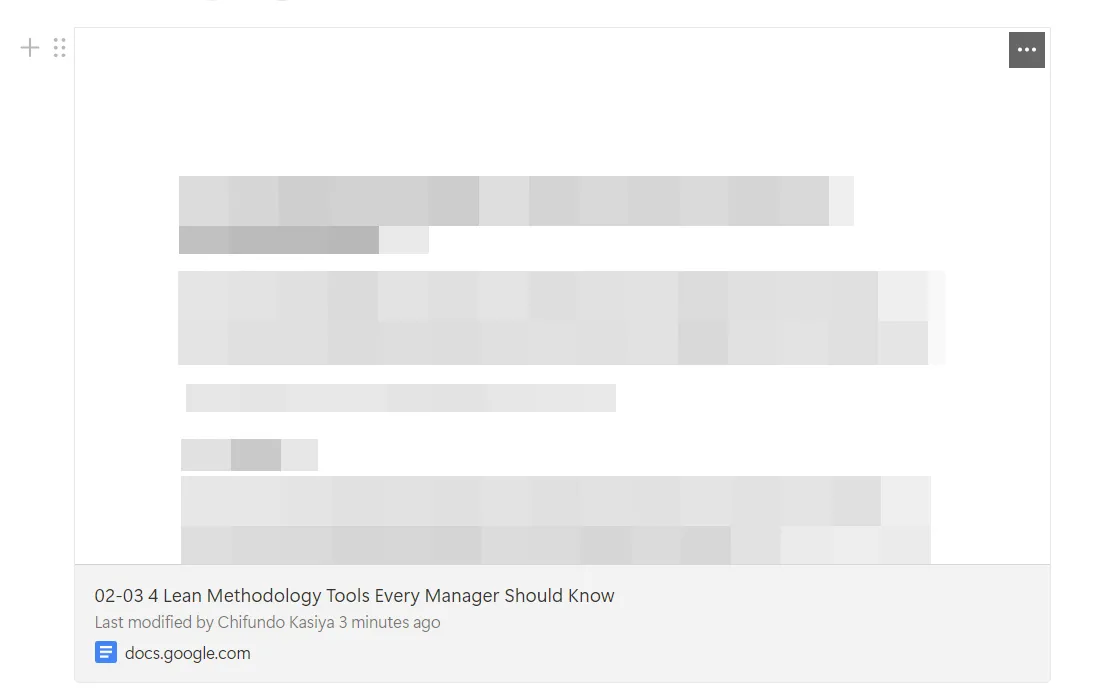 Một tài liệu Google Docs được nhúng vào Notion.
Một tài liệu Google Docs được nhúng vào Notion.
4. Figma: Xem Trước Thiết Kế Trực Quan
Với tích hợp Figma, bạn có thể xem các tệp thiết kế, bản mẫu (prototypes) và mô hình (mockups) của mình ngay trong Notion. Tích hợp này đặc biệt hữu ích nếu bạn là thành viên của một đội thiết kế và muốn các thành viên trong nhóm có thể xem trước các tệp Figma một cách dễ dàng.
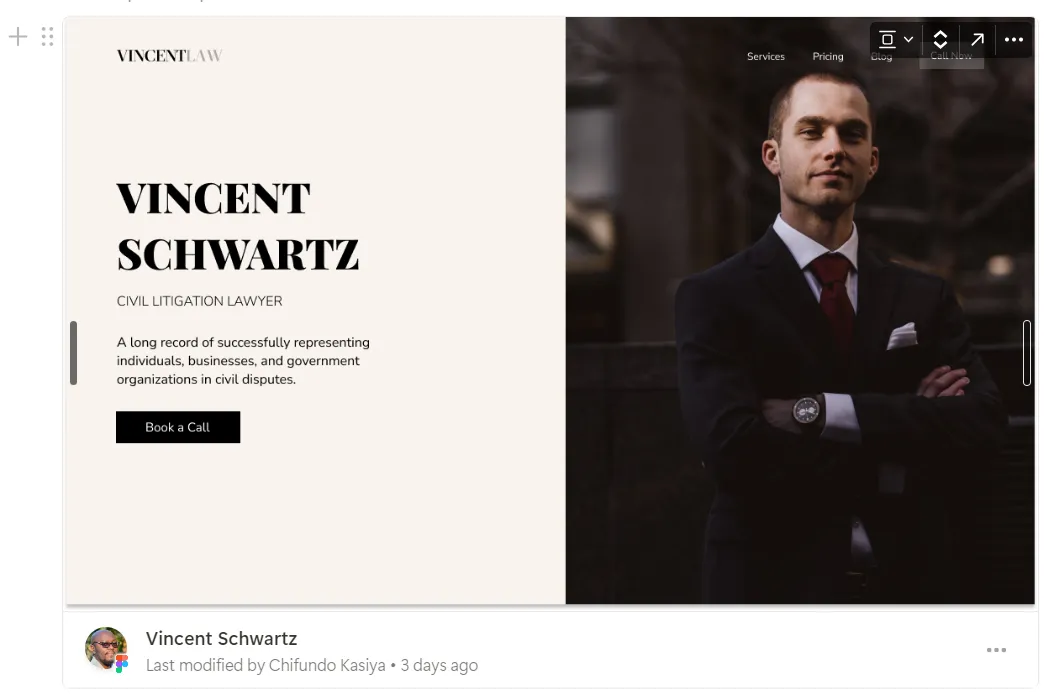 Xem trước thiết kế Figma trong Notion.
Xem trước thiết kế Figma trong Notion.
3. Lucidchart: Trực Quan Hóa Sơ Đồ Và Biểu Đồ Trong Notion
Với tích hợp Lucidchart cho Notion, bạn có thể xem trước các sơ đồ, biểu đồ luồng (flowcharts) và các tài liệu trực quan khác ngay trong Notion. Chỉ cần dán liên kết vào Notion, nó sẽ tạo ra một bản xem trước có tính tương tác cao cho những người không có quyền truy cập trực tiếp vào Lucidchart. Giao diện rất thân thiện với người dùng, cho phép bạn dễ dàng cuộn, chuyển trang và phóng to/thu nhỏ.
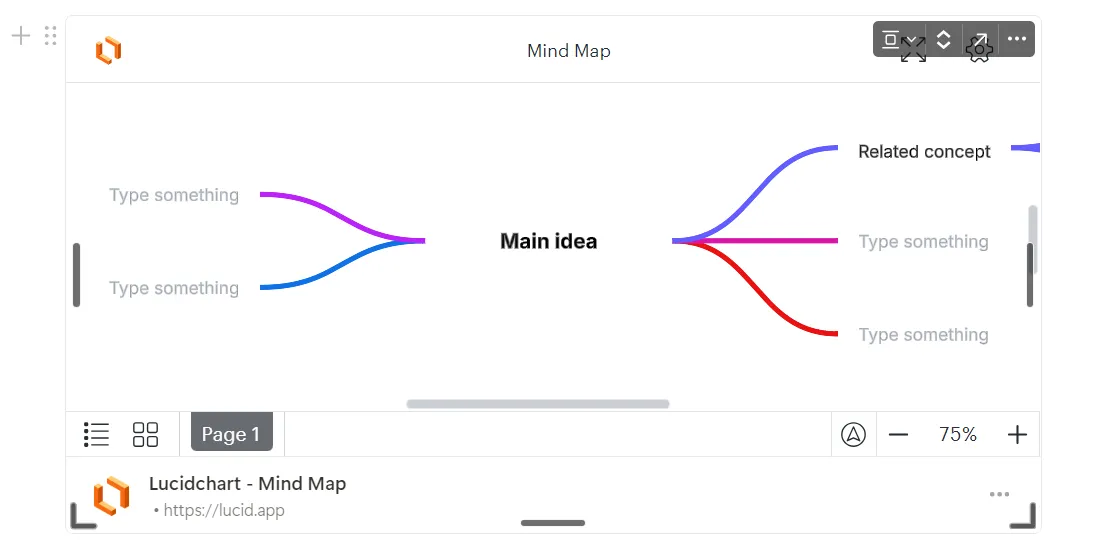 Xem trước sơ đồ Lucidchart trong Notion.
Xem trước sơ đồ Lucidchart trong Notion.
2. Zoom: Tham Gia Cuộc Họp Nhanh Chóng Từ Notion
Trong nhiều nhóm làm việc mà tôi từng tham gia, họ thường lưu trữ các hướng dẫn làm việc trong Notion. Rất nhiều nhóm trong số đó có các cuộc họp giao ban hàng tháng diễn ra vào đầu tháng, và tôi đã rất ngạc nhiên khi thấy một liên kết Zoom được nhúng trực tiếp, cho phép tôi tham gia cuộc họp ngay lập tức.
Liên kết Zoom được tạo trong Notion không chỉ hiển thị ID phòng họp mà còn cả mật khẩu, giúp tôi tiết kiệm thời gian tìm kiếm chúng trong lời mời lịch hay email đã bị trôi đi từ lâu. Điều này đặc biệt tiện lợi cho các cuộc họp định kỳ, giúp tối ưu hóa quy trình tham gia và đảm bảo mọi người đều có thể kết nối dễ dàng.
1. Zapier: Mở Rộng Khả Năng Tích Hợp Không Giới Hạn Cho Notion
Zapier là một công cụ phổ biến dùng để tự động hóa quy trình làm việc. Nó cho phép bạn kết nối Notion với một loạt các ứng dụng, công cụ và dịch vụ rộng lớn mà Notion không hỗ trợ tích hợp trực tiếp.
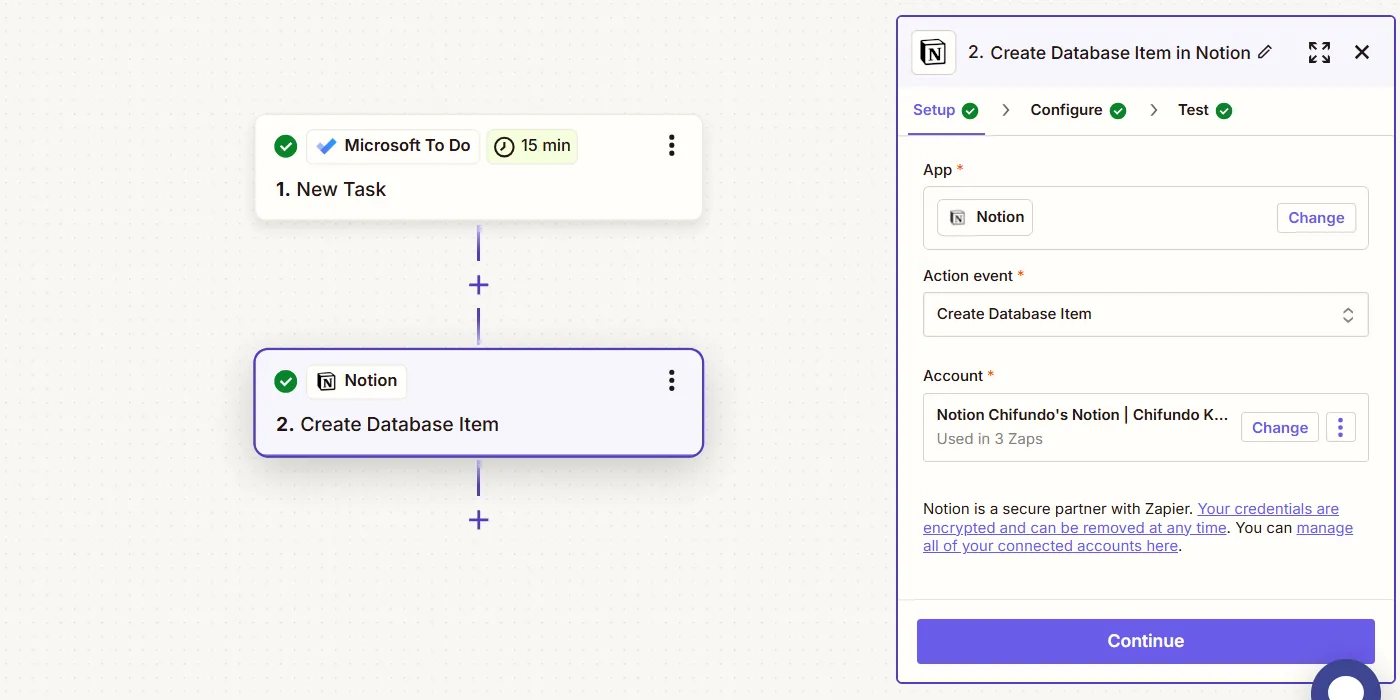 Một Zap kết nối Microsoft To Do và Notion để tạo mục mới trong database.
Một Zap kết nối Microsoft To Do và Notion để tạo mục mới trong database.
Một ví dụ điển hình là sử dụng Zapier để kết nối Microsoft To Do với Notion. Bạn có thể thiết lập một quy trình làm việc tự động trong Zapier (gọi là Zap) để mỗi khi bạn tạo một nhiệm vụ mới trong Microsoft To Do, một mục database mới sẽ tự động được tạo trong Notion. Phần tốt nhất là bạn có thể sử dụng Copilot, trợ lý AI của Zapier, để giúp bạn tạo ra các Zap này một cách dễ dàng.
Khi nhìn vào danh sách đầy đủ các tích hợp của Notion, bạn sẽ thấy nó có thể kết nối với hàng chục ứng dụng và dịch vụ, từ giao tiếp, quản lý công việc đến thiết kế và cộng tác. Và với Zapier, danh sách đó còn được mở rộng hơn nữa, mang lại khả năng tùy biến gần như vô hạn cho quy trình làm việc của bạn.
Việc tận dụng các tích hợp mạnh mẽ này không chỉ biến Notion thành một trung tâm quản lý công việc và thông tin hiệu quả hơn mà còn giúp tự động hóa nhiều tác vụ lặp đi lặp lại. Bằng cách chọn lọc và kết hợp những công cụ phù hợp, bạn có thể xây dựng một hệ sinh thái làm việc hoàn chỉnh, tối ưu hóa năng suất cá nhân và đội nhóm. Hãy khám phá và tích hợp ngay hôm nay để trải nghiệm sự khác biệt!


